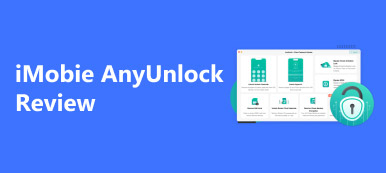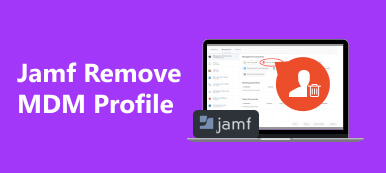Wenn Sie Probleme mit der Wiederherstellung von Passwörtern in verschiedenen Situationen haben, sollten Sie Folgendes in Betracht ziehen: PassFab, eine Website mit integrierter Software zur Passwortwiederherstellung. Auf dieser Website können Sie auf verschiedene Produkte zur Passwortwiederherstellung für gesperrte iPhones, Windows-PCs und Dokumentationen zugreifen. Hier konzentrieren wir uns auf ein Produkt – PassFab iPhone Unlocker. Sie können sich ein umfassendes Verständnis dieses Produkts verschaffen, wenn Sie Ihr iPhone entsperren müssen. Darüber hinaus gibt es in diesem Testbericht eine ultimative Alternative zu diesem Tool, die Sie erkunden können.
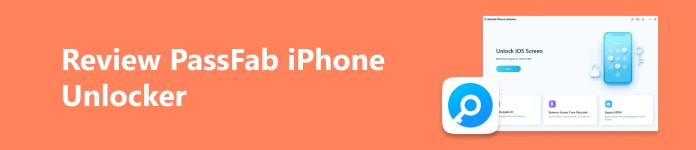
- Teil 1. PassFab iPhone Unlocker Bewertungen
- Teil 2. Beste Alternative zum PassFab iPhone Unlocker
- Teil 3. FAQs zum PassFab iPhone Unlocker
Teil 1. PassFab iPhone Unlocker Bewertungen
Was ist PassFab iPhone Unlocker
Bevor wir Ihnen den speziellen iPhone Unlocker zeigen, stellen wir Ihnen PassFab vor. PassFab ist eine umfassende Website, die aus drei Hauptblöcken besteht: Windows-Dienstprogramm, Telefonschlüssel und Dokumentation. Sie können die spezifischen Werkzeuge also in verschiedenen Kategorien finden.
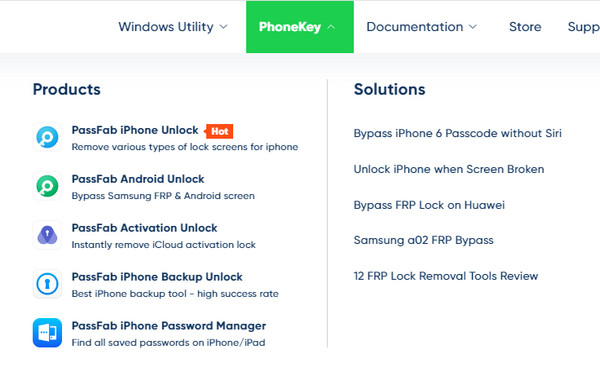
Konzentrieren wir uns nun darauf, was PassFab iPhone Unlocker ist. Wie der Name schon sagt, eignet sich PassFab iPhone Unlocker gut zum Entfernen und Umgehen von Passcodes und Passwörtern auf Ihrem iPhone. Es verfügt über fünf Funktionen: Entsperren Sie den iOS-Bildschirm, Apple ID entfernen, Entfernen Sie den Screen Time Passcode, MDM umgehen. Dieses Tool ist allerdings nicht kostenlos. Um alle Funktionen nutzen zu können, müssen Sie eine Lizenz erwerben. Derzeit können Sie eine 1-Monats-Lizenz für 35.95 $ erwerben.
iOS-Bildschirm: Mit dieser Funktion können Sie alle Arten von Bildschirmsperren auf Ihren iOS-Geräten entfernen, einschließlich Bildschirmpasscode und Touch/Face ID. Entsperren eines deaktivierten iPhones. Dieser Entsperrvorgang löscht jedoch alle iOS-Daten.
Apple ID entfernen: Wenn Sie sich aufgrund eines vergessenen Passworts nicht von Ihrer aktuellen Apple-ID abmelden können, können Sie diese Funktion verwenden, um sie ohne Passwort zu entfernen. Obwohl Ihre Daten nach dem Entfernen der Apple-ID gelöscht werden, können Sie weiterhin auf Apple-Dienste zugreifen: Apps aus dem App Store herunterladen, Apple TV ansehen, Apple Arcade spielen usw.
Entfernen Sie den Screen Time Passcode: PassFab kann Umgehen Sie den vergessenen Bildschirmzeit-Passcode ohne Datenverlust. Sie können die Bildschirmzeit sofort ausschalten oder zurücksetzen.
MDM umgehen: Sie können die Aufsichtsberechtigung anderer entziehen und die Mobilgeräteverwaltung ohne Benutzernamen und Kennwort umgehen.
Vor- und Nachteile von PassFab iPhone Unlocker
- Vorteile
- 1. Es kann mühelos alle Arten von Sperrbildschirm-Passcodes entfernen, einschließlich 4-stelliger/6-stelliger Passcodes, Face ID, Touch ID usw.
- 2. Es ist mit Mac- und Windows-Betriebssystemen kompatibel.
- 3. Mit diesem All-in-One-Produkt können Sie die Apple-ID und den Bildschirmzeit-Passcode entfernen, MDM umgehen und Ihre iPhone-Passwörter verwalten.
- 4. Eine intuitive und benutzerfreundliche Oberfläche kann für Anfänger von Vorteil sein.
- Nachteile
- 1. Einige Verbraucher beschweren sich über ihre PassFab-Bewertungen, dass dieses Unternehmen eine Rückerstattung verweigert hat.
- 2. Wenn Sie auf Reddit nach PassFab iPhone Unlocker suchen, erhalten Sie nicht viele nützliche Kommentare und Informationen zu diesem Produkt.
- 3. Einige Benutzer erhalten unbefriedigende Ergebnisse, wenn sie sich an das Kundendienstteam wenden.
- 4. Laut einigen PassFab-Bewertungen haben Benutzer darauf hingewiesen, dass das Produkt mit den neuesten iPhone-Updates nicht funktioniert.
So verwenden Sie PassFab iPhone Unlocker
Hier ist die Kurzanleitung:
Schritt 1 Führen Sie PassFab iPhone Unlocker aus und wählen Sie eine Funktion zum Starten aus
Nachdem Sie dieses Programm von der offiziellen Website heruntergeladen und gestartet haben, können Sie auf die Hauptoberfläche mit vier Funktionen zugreifen. Klicken Sie einfach auf die Funktion, die Sie zum Starten benötigen. Hier nehmen wir Entsperren Sie den iOS-Bildschirm Funktion als Beispiel.
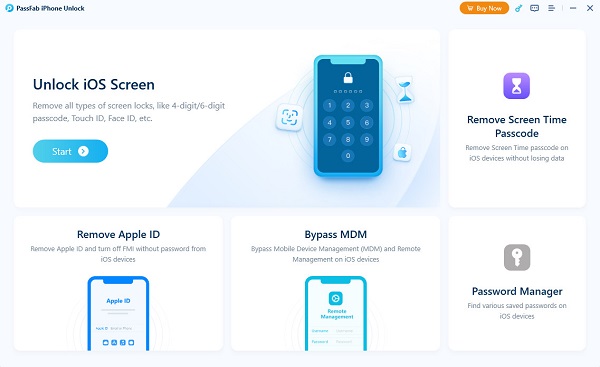
Schritt 2 Schließen Sie Ihr iPhone an Ihren Computer an
Als nächstes sollten Sie Ihr iPhone mit einem verfügbaren USB-Kabel an Ihren Computer anschließen. Angenommen, Ihr iPhone kann keine Verbindung zu Ihrem Computer herstellen. In diesem Fall können Sie der Anleitung auf dem Bildschirm folgen, um Ihr iPhone in Wiederherstellungsmodus or DFU-Modus um dieses Problem zu beheben.
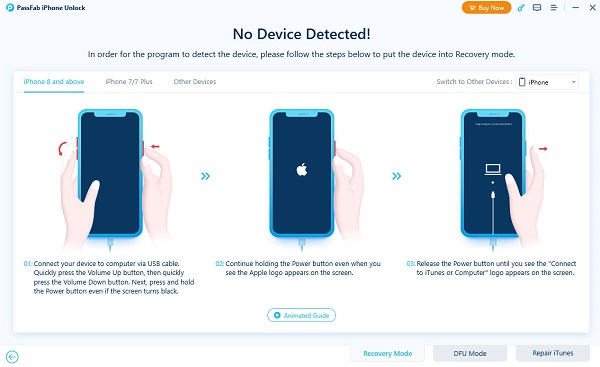
Schritt 3 Laden Sie die passende Firmware herunter
Wählen Sie dann Ihren Dateispeicherpfad und klicken Sie auf Herunterladen Schaltfläche, um die neueste iOS-Firmware herunterzuladen.
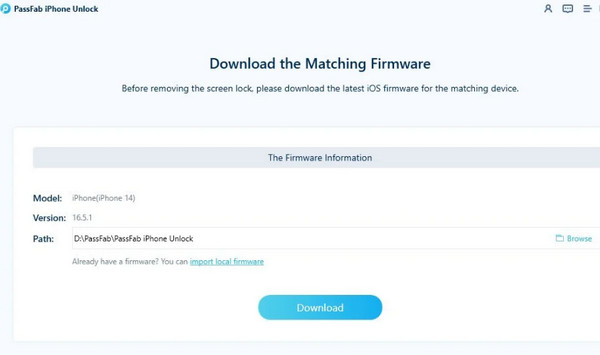
Schritt 4 Entfernen Sie die Bildschirmsperre Ihres iPhone
Sobald der Firmware-Download abgeschlossen ist, können Sie auf das Beginnen Sie mit dem Entfernen Schaltfläche, um Ihre Bildschirmsperre zu entfernen.
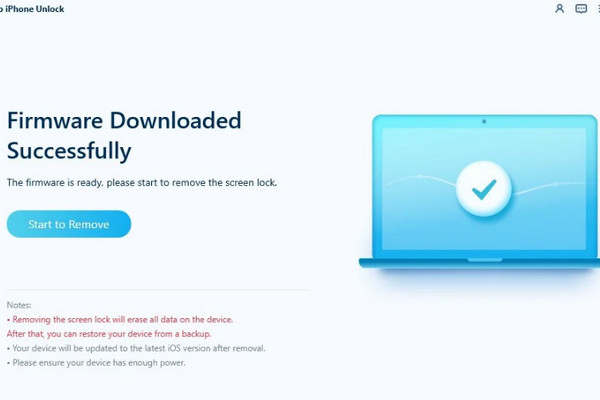
Teil 2. Beste Alternative zum PassFab iPhone Unlocker
Wenn Sie sich nicht mit dem ineffizienten Kundenservice von PassFab herumschlagen möchten, können Sie sich an Apeaksoft iOS Unlocker. Im Vergleich zu PassFab iPhone Unlocker verfügt dieses Produkt über zwei zusätzliche Funktionen: Entfernen des iTunes-Backup-Passworts und Umgehen der iCloud-Aktivierungssperre. Darüber hinaus können Sie innerhalb von 24 Stunden eine nützliche und lehrreiche Antwort vom Apeaksoft-Kundendienstteam erhalten. Erwähnenswert ist, dass die 1-Monats-Lizenz von Apeaksoft iOS Unlocker nur 24.95 $ kostet. Sie können also sechs Funktionen zu einem günstigeren Preis als bei PassFab iPhone Unlock nutzen.

4,000,000+ Downloads
Sie können verschiedene Sperrbildschirm-Passcodes von Ihren iDevices löschen.
Entfernen Sie vergessene Apple-ID/Bildschirmzeit-Passwörter effektiv innerhalb von Sekunden.
Entfernen Sie die MDM-Sperre und das iTunes-Backup-Passwort ohne Datenverlust.
Es funktioniert gut mit der neuesten iOS 18/iPadOS 18- und iPhone 16-Serie.
Schritt 1 Starten Sie die beste PassFab-Alternative auf Ihrem Computer
Laden Sie den iOS Unlocker auf Ihren Mac oder Windows-PC herunter, indem Sie auf die Download-Schaltfläche oben klicken. Doppelklicken Sie darauf, um ihn auszuführen und auf sechs Modi zuzugreifen: Passcode löschen, Apple ID entfernen, Bildschirmzeit, MDM entfernen, Entfernen Sie die Backup-Verschlüsselungseinstellungenund Bypass iCloud-Aktivierungssperre.
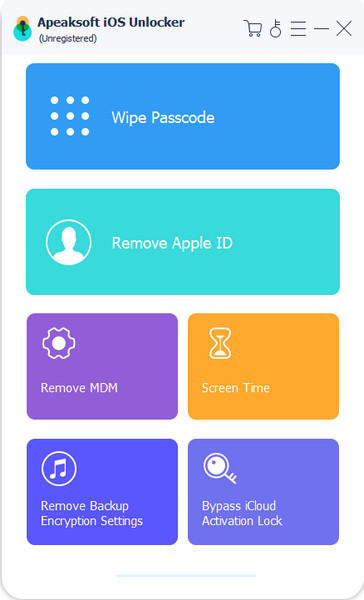
Schritt 2 Wählen Sie einen Modus aus, um mit dem Entfernen zu beginnen
Sie können einen Modus auswählen, der Ihren Anforderungen entspricht. Verbinden Sie anschließend Ihr iPhone über ein USB-Kabel mit Ihrem Computer. Folgen Sie dann der intuitiven Anleitung auf dem Bildschirm, um das Firmware-Paket herunterzuladen. Hier nehmen wir Passcode löschen als Beispiel.

Schritt 3 Klicken Sie auf „Entsperren“, um Ihren Bildschirmpasscode zu löschen
Sobald der Firmware-Download abgeschlossen ist, können Sie auf das öffne es , um Ihren vergessenen Sperrbildschirm-Passcode zu entfernen. Dann sollten Sie eingeben 0000 um Ihren Vorgang zu identifizieren.

Teil 3. FAQs zum PassFab iPhone Unlocker
Ist PassFab sicher?
Die Antwort ist unklar. Obwohl der Beamte erklärt, dass Sie sich keine Sorgen über den Verlust Ihrer persönlichen Daten und die Zahlungssicherheit mit 256-Bit-SSL machen müssen, solange Sie die Software von der offiziellen Website herunterladen. Ihre Privatsphäre und Ihre iOS-Daten können dennoch gefährdet sein.
Kann ich PassFab iPhone Unlocker kostenlos nutzen?
Ja, dieses Produkt ist als kostenlose Testversion erhältlich. Sie können es ausprobieren, um zu sehen, ob das Produkt Ihren Anforderungen entspricht oder nicht. Außerdem haben Benutzer eine 30-tägige Geld-zurück-Garantie.
Kann ich den Wiederherstellungsmodus anstelle von PassFab iPhone Unlocker verwenden, um meinen iPhone-Passcode zu löschen?
Ja, Sie können Ihr iPhone in Recovery Mode Verwenden Sie einen Computer, um Ihr iPhone und seinen Passcode zu löschen. Schalten Sie zuerst Ihr iPhone aus. Zweitens drücken Sie lange auf Power Taste und schließen Sie Ihr iPhone mit einem Kabel an Ihren Computer an. Drittens halten Sie die Power Taste, bis der Bildschirm für den Wiederherstellungsmodus auf Ihrem iPhone angezeigt wird. Nachdem Sie Ihren iPhone-Passcode zurückgesetzt haben, können Sie Ihr iPhone problemlos mit dem iTunes-Backup wiederherstellen.
Fazit
Durch das Lesen dieser vollständigen PassFab iPhone Unloker Bewertung, können Sie ein umfassendes Verständnis dieses Produkts erhalten. Mit seinen Funktionen, seiner Verwendung, seinem Preis, seinen Vor- und Nachteilen können Sie Ihre eigene Wahl treffen. Darüber hinaus können Sie auf eine ultimative Alternative zugreifen, die genannt wird Apeaksoft iOS Unlocker um verschiedene Passcodes und Passwörter auf Ihren iDevices zu entfernen.